
Val vel Android 6.0 Marshmallow , A Google nem csupán Tizenkét . Hozzáadta az App Standby nevű funkciót, amelynek célja, hogy megakadályozza a soha nem használt alkalmazások lemerülését az akkumulátorban. Kevésbé hatékony, mint az alkalmazások teljes letiltása, de megvan a maga helye.
A készenléti állapotban lévő alkalmazások bizonyos időpontokban továbbra is futtathatók, de a legtöbb esetben korlátozottak a futtatásuk. Ennek a funkciónak köszönhetően az Android modern verzióinak jobb akkumulátor-üzemidővel kell rendelkezniük, még akkor is, ha rengeteg alkalmazás van telepítve.
Mi az App Standby?
ÖSSZEFÜGGŐ: Hogyan javítja az Android "Doze" az akkumulátor élettartamát, és hogyan lehet módosítani
Az App Standby megold néhány problémát. Androidon, eszközgyártók és mobilhordozók telepíthet olyan bloatware alkalmazásokat, amelyeket nem lehet eltávolítani. Az alkalmazások a háttérben is futhatnak, és lemeríthetik az akkumulátort is. Ez lehet az eszköz gyártója által előtelepített bloatware alkalmazás, de lehet olyan alkalmazás is, amelyet néhány hónappal ezelőtt telepített, és azóta sem nyúlt hozzá.
Ideális esetben ezt megakadályozná az előre telepített alkalmazások letiltása és a nem használt alkalmazások eltávolítása. Az Android Akkumulátor képernyőjén megtekintheti, hogy mely alkalmazások és mennyivel használják az akkumulátort. De az átlagos Android-felhasználó nem fogja ezt megtenni. Tehát a Google megpróbálja intelligensebbé tenni az Android-ot.
Az App Standby „készenléti” üzemmódba kapcsolja az alkalmazásokat, ha éppen nem használja őket aktívan. Általában, ha soha nem indít el egy alkalmazást, az Android készenléti állapotba kapcsol. Azok az alkalmazások azonban, amelyek értesítéseket jelenítenek meg az értesítési tálcán vagy a zárolási képernyőn, nem mennek készenléti állapotba. Azok az alkalmazások, amelyekkel más módon kommunikál, például egy olyan alkalmazás, amely „tevékenységet” végez más alkalmazások által, szintén nem fog készenléti állapotba lépni.
ÖSSZEFÜGGŐ: Hogyan lehet megszabadulni a Bloatware-től Android telefonján
A készenléti mód korlátozza az alkalmazást abban, hogy a háttérben fusson, vagy bármit is csináljon. Ha elindít egy alkalmazást, akkor az eltávolításra kerül a készenléti üzemmódból, és hagyja, hogy normálisan működjön.
Ez csak akkor érvényes, ha akkumulátort használ. Amikor csatlakoztatja készülékét a töltéshez, az Android felszabadítja ezeket az alkalmazásokat készenléti állapotból, és lehetővé teszi számukra a háttérben történő futtatást. Ha készüléke hosszú ideig készenléti állapotban van, a készenléti állapotban lévő alkalmazások naponta egyszer engedélyt kapnak a futtatásra, a szinkronizálásra és a szükséges műveletek elvégzésére.
Bizonyos értelemben hasonlít az egyszerre bemutatott Doze-ra. A Doze megakadályozza az alkalmazások folyamatos futtatását, amikor leállítja a telefont, az App Standby pedig megakadályozza bizonyos alkalmazások futtatását, ha soha nem használja ezeket az alkalmazásokat. Egyes webhelyek összekeverik ezeket a kifejezéseket, de különböző funkciók. Az Android most nagyobb szerepet vállal az intelligens kezelésben, amikor az alkalmazásoknak futniuk kell.
Hogyan lehet megakadályozni, hogy az alkalmazások készenléti állapotba kerüljenek
Az App Standby akkumulátoroptimalizálásnak számít, akárcsak a Doze. Általában egyáltalán nem kellene kezelnie vagy módosítania. Az alkalmazások készenléti állapotba kerülnek, ha soha nem használja őket, és ennyi. Indítson el egy alkalmazást, és az Android kihozza készenléti módból.
Megakadályozhatja azonban, hogy az Android készenléti állapotba helyezzen egy alkalmazást. Akkor érdemes ezt megtennie, ha tudja, hogy egy alkalmazásnak a háttérben kell futnia, és az App Standby készenléti üzemmódba helyezi, ami problémákat okoz.
Ehhez nyissa meg a Beállítások képernyőt, koppintson az Akkumulátor elemre, koppintson a menü gombra, majd az „Akkumulátor optimalizálása” elemre. Megnyithatja a gyors értesítéseket is az alkalmazás fiókjában, és megérinti az akkumulátor ikont az akkumulátor képernyőjének eléréséhez. Érintse meg a „Nincs optimalizálva” fejlécet, és koppintson az „Összes alkalmazás” elemre az eszközön található összes alkalmazás listájának megtekintéséhez.
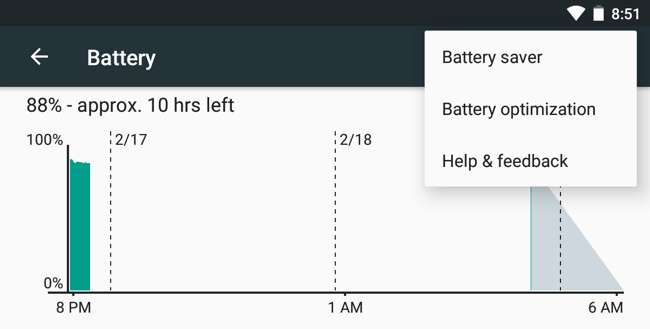
Ha meg akarja akadályozni, hogy egy alkalmazás készenléti állapotba kerüljön, koppintson rá, és állítsa „Ne optimalizálja” értékre. Ez ugyanaz a beállítás, amely megakadályozza, hogy egy alkalmazást a Doze alkalmazással korlátozzanak. Az itt található opciók mentesítik az alkalmazásokat a Doze, az App Standby és az esetleges akkumulátor-optimalizálások alól, amelyeket a Google hozzáad az Androidhoz.
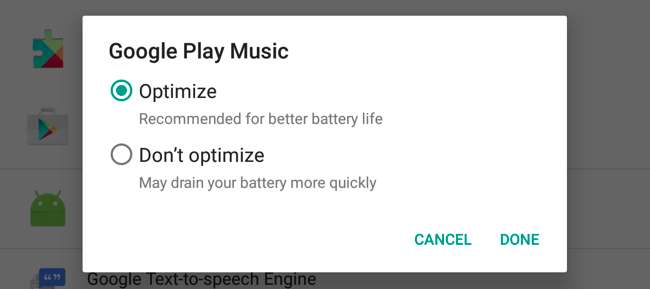
Hogyan lehet megnézni, hogy mely alkalmazások vannak készenlétben
ÖSSZEFÜGGŐ: Hogyan lehet elérni a fejlesztői beállításokat és engedélyezni az USB hibakeresést az Android rendszeren
A Fejlesztői beállításokban található egy képernyő, amely megmutatja, hogy mely alkalmazások vannak készenléti állapotban, ha kíváncsi. Ennek eléréséhez engedélyezze hozzáférés a rejtett Fejlesztői beállítások képernyőhöz a Beállítások> Névjegy menüpontra lépve, és hétszer többször megérintve a „Build szám” mezőt.
Ezután keresse meg a Beállítások> Fejlesztői beállítások elemet, és az Alkalmazások alatt érintse meg az „Inaktív alkalmazások” elemet. Látni fogja a rendszerén lévő alkalmazások listáját, valamint azt, hogy aktívak-e vagy készenléti állapotban vannak-e.

Jobb megoldás: Tiltsa le végleg az alkalmazást
ÖSSZEFÜGGŐ: Hét dolog, amelyet nem kell gyökereznie az Android-on, hogy többet tegyen
Az App Standby segít, de nem akadályozza az alkalmazások teljes futtatását. Az alkalmazás teljes futtatásának megakadályozása érdekében távolítsa el azt. Ha nem tud eltávolítani egy alkalmazást az eszközéről - mint sok előre telepített alkalmazás esetében -, akkor „letilthatja” őket az Androidon belül. Évekkel ezelőtt, ehhez root hozzáférésre volt szükség , de most be van építve az Androidba.
Egy alkalmazás letiltásához nyissa meg a Beállítások képernyőt, és koppintson az „Alkalmazások” elemre. Koppintson az alkalmazás nevére, majd érintse meg a „Letiltás” gombot a letiltásához. Az alkalmazás eltűnik az alkalmazás fiókjából, és egyáltalán nem futhat a háttérben - mintha eltávolítottad volna az alkalmazást, azzal a különbséggel, hogy még mindig helyet foglal az eszközöd rendszerterületén. Az alkalmazáshoz való hozzáférés visszaszerzéséhez látogassa meg újra az Alkalmazások képernyőt, érintse meg a letiltott alkalmazást, és engedélyezze azt.

Noha agresszívebbé teheti a Doze-t, hogy megakadályozza az alkalmazások lemerülését az akkumulátorban, nincs értelme az App Standby agresszívebbé tételét. Az App Standby célja, hogy segítsen olyan embereknek, akik nem szeretnek bütykölni, de egy csomó gyártó által telepített vagy hónapokkal ezelőtt telepített alkalmazással rendelkeznek az eszközükön. Ha olyan geek vagy, aki tud ezekről a dolgokról, jobb, ha manuálisan eltávolítja vagy letiltja ezeket az alkalmazásokat.







